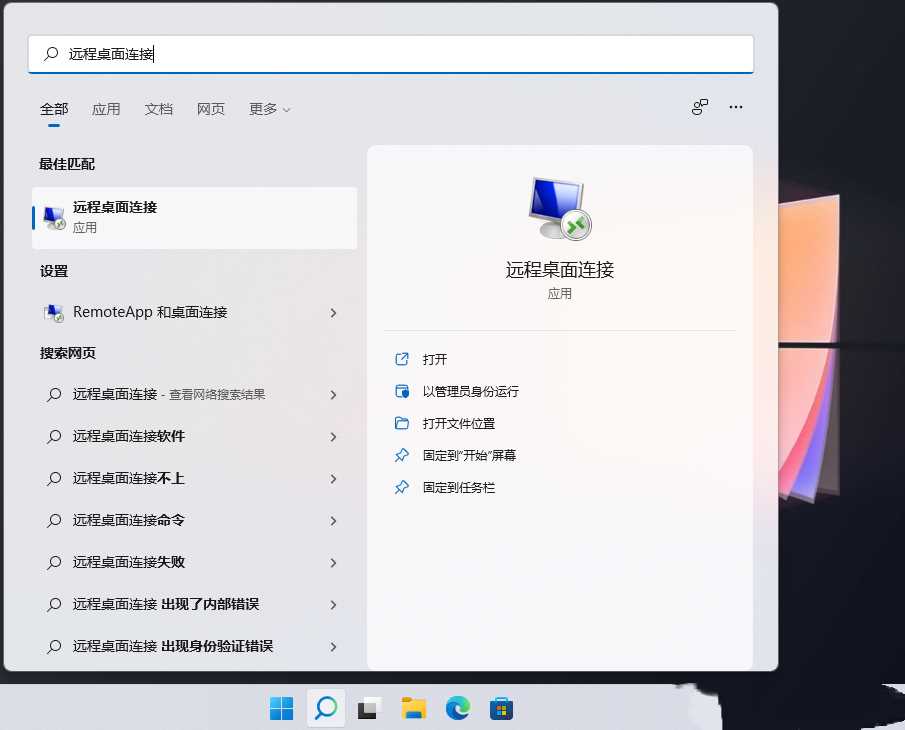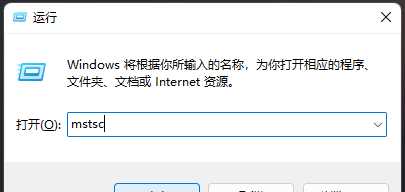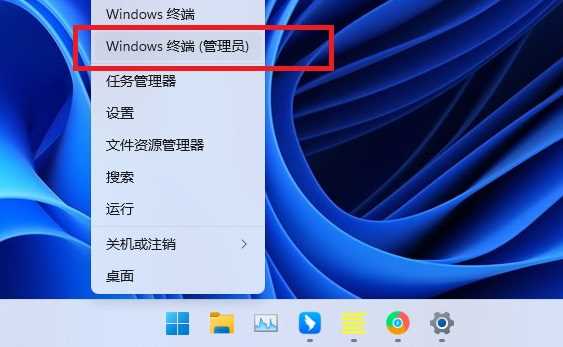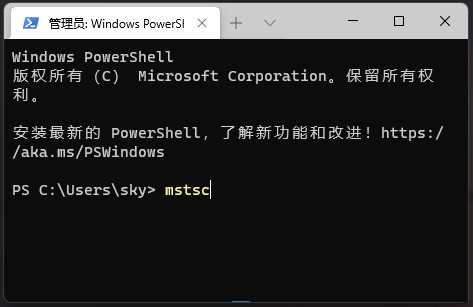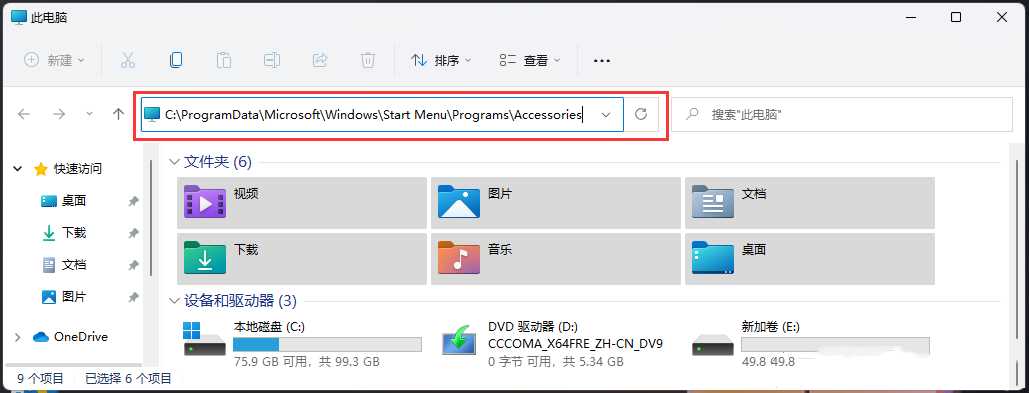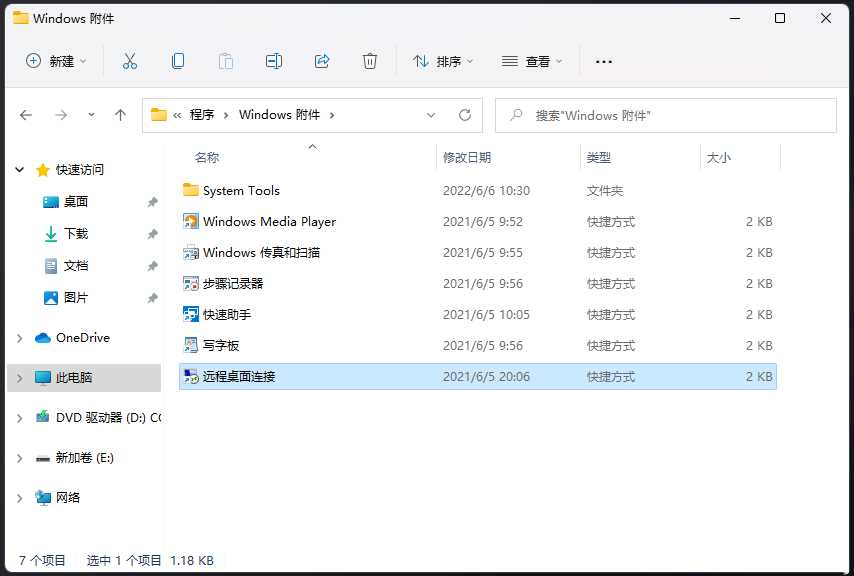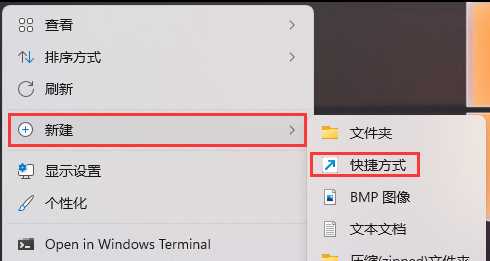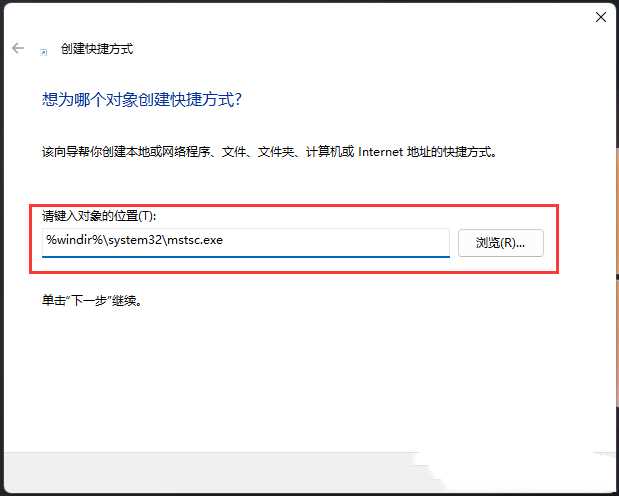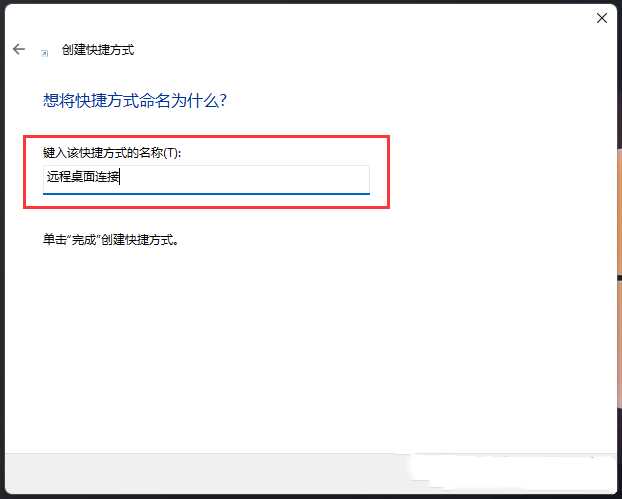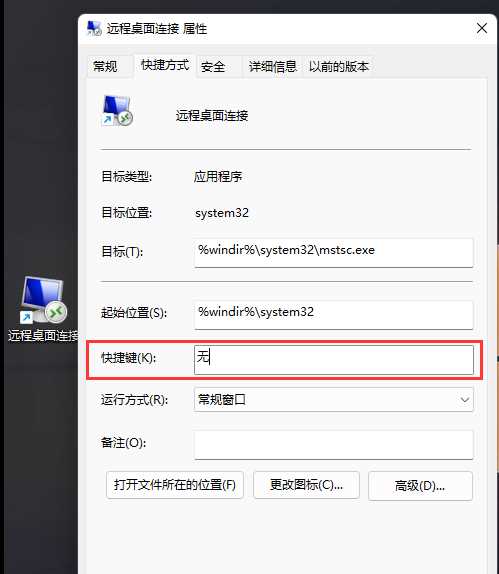有一位雨林木风系统用户,使用win11系统不知道如何远程桌面连接,接下来,我们就来分享一下几个连接方法。

开启远程桌面功能
步骤一:打开系统设置
点击 “开始” 菜单,选择 “设置” 图标(齿轮形状)。这是 Windows 11 系统配置的入口,可以对系统的各种功能进行设置。
步骤二:进入系统选项
在设置窗口中,点击 “系统” 选项。系统选项包含了与计算机硬件、显示、通知等相关的各种子选项。
步骤三:选择远程桌面
在系统选项中,找到并点击 “远程桌面” 选项。在这里可以对远程桌面相关的功能进行配置。
步骤四:启用远程桌面
将 “启用远程桌面” 的开关切换到 “开” 的位置。开启后,你的计算机就可以接受来自其他设备的远程桌面连接了。同时,你可以看到计算机的名称,这是其他设备连接到你这台计算机时需要用到的重要信息。
配置远程桌面连接的相关选项(可选)
用户账户设置
为了能够通过远程桌面访问,你需要确保有合适的用户账户设置。可以在 “远程桌面” 设置页面中,点击 “选择可远程访问这台电脑的用户”。在这里添加允许进行远程桌面连接的本地用户账户。只有添加的这些用户才能从其他设备连接到这台计算机进行远程操作。
高级设置(如防火墙规则等)
如果你的计算机安装了防火墙软件或者启用了 Windows 防火墙,可能需要配置防火墙规则以允许远程桌面连接。默认情况下,Windows 在开启远程桌面时会自动配置必要的防火墙规则,但如果由于某些原因(如第三方防火墙软件干扰)连接出现问题,可以手动检查和调整防火墙规则。在 Windows 安全中心中,可以找到 “防火墙和网络保护” 选项,在其中确保 “远程桌面” 相关的规则是允许状态。
从其他设备连接到 Windows 11 计算机
在 Windows 设备上连接
如果是从另一台 Windows 设备连接,打开 “远程桌面连接” 应用程序。你可以在开始菜单中搜索它。在打开的应用程序中,输入目标 Windows 11 计算机的名称(在开启远程桌面功能时看到的计算机名称)或 IP 地址,然后点击 “连接” 按钮。之后,根据提示输入允许进行远程连接的用户账户的用户名和密码,就可以建立远程桌面连接了。
在非 Windows 设备上连接(如 Mac 或移动设备)
对于 Mac 设备,可以使用 Microsoft Remote Desktop 应用程序(可从 App Store 下载)。安装完成后,打开该应用,添加远程桌面连接。输入 Windows 11 计算机的名称或 IP 地址,以及相应的用户账户信息,然后尝试连接。
在移动设备(如 iOS 或 Android)上,也有相应的远程桌面应用。例如,在 iOS 设备上可以使用 Microsoft Remote Desktop 应用,在 Android 设备上也有类似的应用。操作过程与 Mac 设备类似,先添加远程桌面连接,输入所需信息后进行连接。
远程桌面连接后的操作及注意事项
操作
一旦成功建立远程桌面连接,你就可以像在本地计算机上一样操作远程的 Windows 11 计算机。可以打开应用程序、浏览文件、进行系统设置等操作。例如,如果你需要在远程计算机上安装软件,就可以通过远程桌面连接打开安装程序进行安装,就如同你坐在那台计算机前一样。
注意事项
网络连接的稳定性对于远程桌面连接的质量非常重要。如果网络不稳定,可能会出现画面卡顿、延迟甚至连接中断的情况。所以,尽量确保连接的两台设备都有稳定的网络接入,例如使用有线网络或者信号良好的 Wi - Fi。
为了安全起见,建议只在信任的网络环境中开启远程桌面功能,并且设置强密码来保护允许远程访问的用户账户。同时,定期查看远程桌面连接的日志(可以在事件查看器中查找相关的远程桌面事件),以确保没有未经授权的访问尝试。
再分享5种方法:
方法一:
按【 Win S 】组合键,或点击任务栏上开始图标旁边的搜索图标Windows 搜索时,将搜索框输入远程桌面连接,然后点击打开系统给出的最佳匹配远程桌面连接应用。
方法二:
打开运行(Win R),输入【mstsc】命令,按确定或返回快速打开远程桌面连接。
方法三:
1.首先,按键盘【 Win X 】组合键或右键单击任务栏【Windows开始标志,在打开的右键菜单项中,选择【Windows 终端 (管理员);
2.输入并按回车执行【mstsc】命令。
方法四:
1.文件资源管理器按以下路径打开【C:\ProgramData\Microsoft\Windows\Start Menu\Programs\Accessories】;
2.此时,您可以找到并双击打开远程桌面连接。
方法五:
在桌面空白处,点击右键,在开放的菜单项中,选择新的快捷方式;
2.创建快捷方式窗口输入对象位置%windir%\system32\mstsc.exe】,然后点击【下一页】;
3.输入快捷方式名称,输入【远程桌面连接】,然后点击【完成】创建快捷方式;
4.然后右键单击刚刚创建的快速方式,称为远程桌面连接。在打开的菜单项中选择属性。远程桌面连接 快捷键也可以设置在属性窗口快捷方式选项卡下。